Windows позволява на потребителите да носят имена или да преименуват дискове в Windows Explorer или File Explorer за лесно разпознаване. Преименуването на дисковите обеми е доста просто. Щракнете с десния бутон върху дисковото устройство, което искате да наименувате или преименувате, щракнете върху Преименувай опцията и след това въведете името, което искате да зададете за устройството. Може също да изберете устройството и след това да натиснете клавиша F2, за да започнете преименуването на устройството.
В миналото разказвахме как да показваме / скриваме буквата на устройството в Windows 7, да присвояваме уникална буква на вашето USB устройство, както и как да скриваме дисковете в Windows с помощта на инструмента Simple Drive Hider.

Но именуването или преименуването на свързаните оптични (CD / DVD) устройства не е толкова лесно, колкото преименуването на дисково устройство, особено за начинаещ потребител. Човек не може да щракне с десен бутон върху CD / DVD устройство в Windows Explorer и след това да го преименува. С десния бутон на мишката върху CD / DVD устройство не се показва опцията Преименуване. За да назовете CD / DVD устройството, трябва да играете с системния регистър на Windows. Тъй като всички потребители на Windows не се чувстват удобно при редактирането на системния регистър, тук има интелигентна програма, която ви дава възможност да наименувате вашето CD / DVD устройство в миг.
Drive Namer е малка портативна програма за Windows 10, Windows 8, Windows 7 и Vista, за да преименувате оптичното устройство по прост начин.
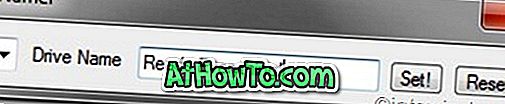
Това е преносима помощна програма, която не изисква инсталация. Просто изтеглете програмата и стартирайте програмата с администраторски права (щракнете с десния бутон на мишката върху програмата и изберете Run as administrator), изберете буквата на оптичното устройство, която искате да наименувате или преименувате, и въведете име. Накрая щракнете върху бутона Задаване. Това е! Не на последно място, можете да върнете името на устройството по подразбиране с помощта на бутона за нулиране.

Като цяло, това е удобна програма за персонализиране на името на вашето оптично устройство. Програмата е само 26 KB и може да бъде изтеглена от линка по-долу.
Страница за изтегляне














